Použijte motiv k vytvoření vlastního vzhledu vaší aplikace
Změnou výchozích barev a vizuálních prvků, které jsou součástí nepřizpůsobeného systému, můžete vytvořit vlastní vzhled (a motiv). Můžete například vytvořit vaši osobní značku produktů přidáním loga společnosti a barev specifických pro konkrétní tabulky. Motiv lze vytvořit pomocí oblasti Motivy, aniž by vývojář musel psát kód. Můžete vytvářet, klonovat, měnit nebo odstraňovat motivy, které se používají ve vašem prostředí.
Poznámka
Existuje nový způsob vytváření motivů v modelem řízených aplikacích pro přizpůsobení záhlaví modelem řízené aplikace. Další informace: Používejte moderní motivy
Můžete definovat více motivů, ale pouze jeden motiv může být aktivní v prostředí a je identifikován jako výchozí motiv. Chcete-li motiv aktivovat, publikujte jej.
Vylepšení uživatelského rozhraní a vytváření vlastní značky pomocí motivů
Motivy se používají k vylepšení uživatelského rozhraní aplikace, nikoli k výrazné změně. Barvy motivu jsou použity globálně v celé modelem řízené aplikaci. Například můžete vylepšit následující vizuální prvky uživatelského rozhraní:
Změnit barev navigace pro vytvoření vlastní značky.
Nastavit barvy zvýraznění, například při přejetí myší nebo při výběru.
Určit různé barvy pro konkrétní tabulky.
Logo. (Použijte existující nebo přidejte nový soubor obrázku jako webový prostředek.)
Popis loga.
Barva navigačního panelu.
Barva textu nadpisu.
Vybraná barva odkazu.
Barva při najetí na odkaz myší.
Zastaralá barva motivu (primární pozadí pro ovládací prvky procesu).
Výchozí barva pro tabulky.
Výchozí barva vlastních tabulek.
Barva výplně ovládacího prvku.
Barva ohraničení ovládacího prvku.
Podpora řešení
Motivy se neřídí nastavením řešení. Změny provedené pro motiv organizace nejsou součástí řešení, které je exportováno z organizace. Data jsou uložena v tabulce motivu, kterou lze exportovat a znovu importovat v jiném prostředí. Importovaný motiv musí být publikován, aby se změny projevily.
Kopírování a změna stávajícího motivu
Klonování a změna stávajícího motivu je nejjednodušší a nejrychlejší způsob, jak vytvořit nový motiv. Poté motiv uložte, zobrazte jeho náhled a publikujte ho.
- Přihlaste se do Power Apps a vyberte Nastavení
 (vpravo nahoře) a pak vyberte Rozšířené nastavení.
(vpravo nahoře) a pak vyberte Rozšířené nastavení. - Vyberte Vlastní nastavení a poté vyberte Témata.
- V sekci Všechny motivy vyberte motiv, který chcete klonovat, například Výchozí motiv CRM. Na panelu příkazů vyberte Klonovat.
- Nahraďte šestnáctkové číslo existující položky uživatelského rozhraní, například Barva textu nadpisu, hexadecimální hodnotou, která představuje požadovanou barvu.
Například Výchozí motiv CRM byl klonován a změněn převážně pomocí různých odstínů zelené barvy. Následující snímek obrazovky zobrazuje nové barvy pro navigaci a zvýraznění. Bylo také přidáno vlastní logo, které se zobrazí v levém horním rohu aplikace.
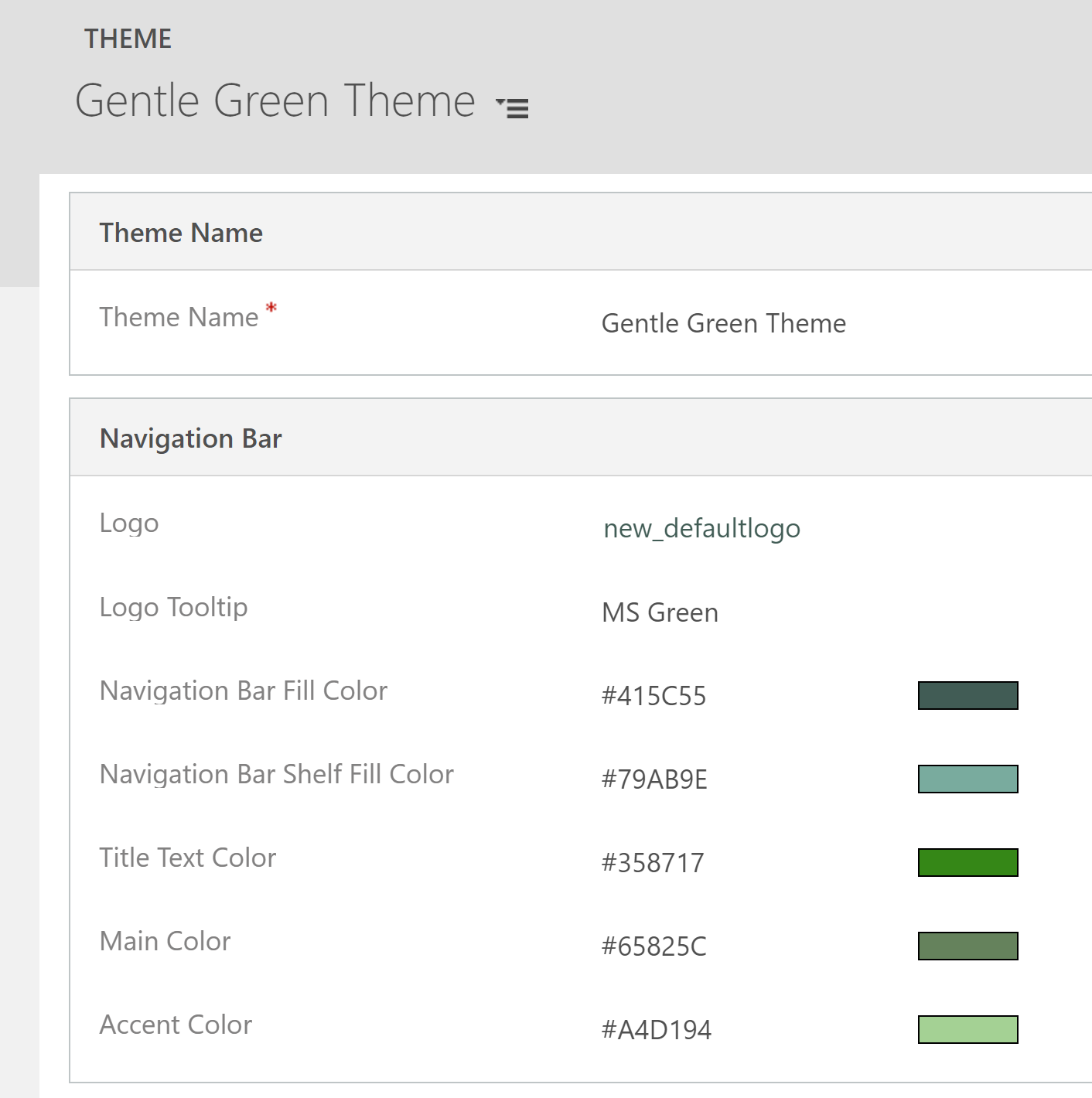
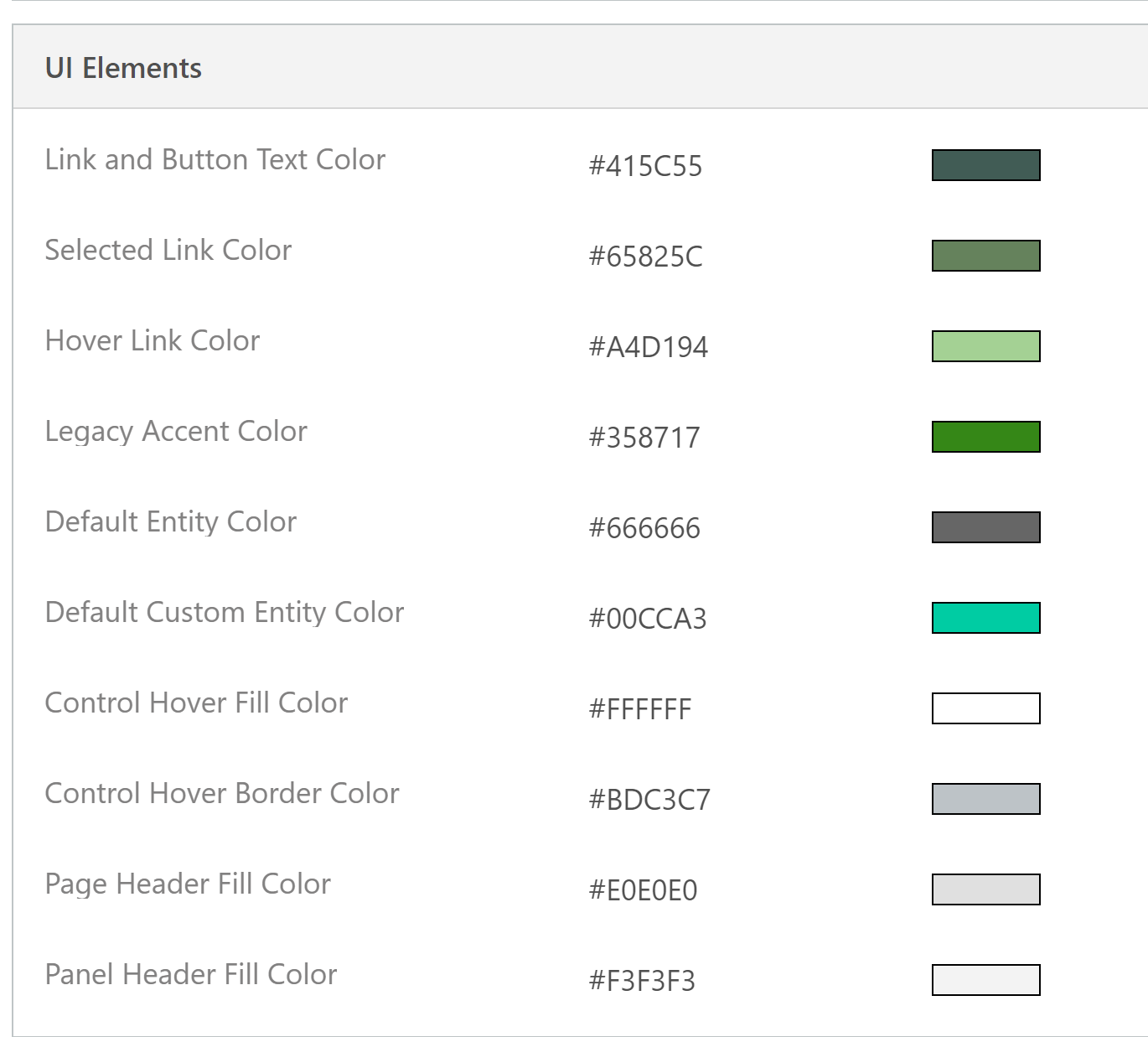
Následující obrázek ukazuje zobrazení účtu aplikace s novými barvami a logem.
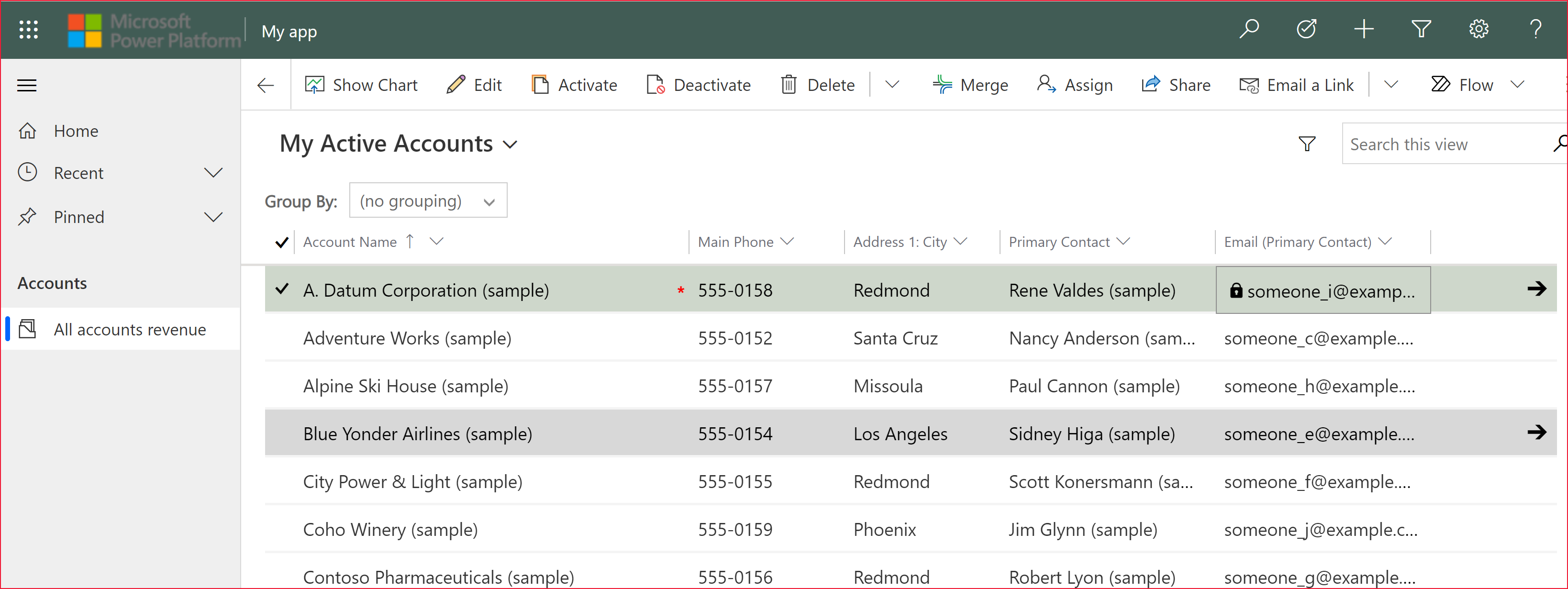
Důležité
Loga, která jsou příliš velká, se nezobrazí. Obrázek použitý v příkladu má šířku 156 pixelů a výšku 48 pixelů.
Zobrazení náhledu a publikování motivu
Chcete-li zobrazit náhled a publikovat motiv, postupujte takto:
- Vytvořte Nový motiv od začátku nebo nechte Klonovat existující.
- Zobrazte Náhled nového motivu. Chcete-li ukončit režim náhledu, zvolte možnost Ukončit náhled na panelu příkazů.
- Publikujte motiv. Vyberte Publikovat téma na panelu příkazů, aby byl aktivní (výchozí) motiv v prostředí.
Následující snímek obrazovky zobrazuje tlačítka na panelu příkazů pro náhled a publikování.

Osvědčené postupy
Následují doporučení pro navrhování kontrastu motivu a výběr barev.
Kontrast motivu
Doporučujeme dodržovat následující pravidla, aby byly barvy dostatečně kontrastní:
Pečlivě zvolte kontrastní barvy. Předem připravený výchozí motiv aplikace Microsoft Dataverse má správný kontrastní poměr k zajištění optimální použitelnosti. V nových motivech použijte podobné kontrastní poměry.
Pro vysoký kontrast použijte výchozí nastavení barev.
Barvy motivu
Doporučujeme nepoužívat velké množství různých barev. Ačkoli lze nastavit různé barvy pro každou tabulku, doporučujeme dva vzory:
Zvolit pro všechny tabulky neutrální barvy a zvýraznit klíčové tabulky.
Použít stejnou barvu pro podobné tabulky nebo související tabulky, například fronty a fronty položek nebo tabulky katalogu produktů. Zachovejte nízký celkový počet skupin.
Důležité informace o vlastních motivech
Při plánování použití vlastních motivů je třeba zvážit následující:
Nejvíce aktualizované oblasti uživatelského rozhraní (UI) se zobrazí v barvách vlastního motivu.
I když jsou barvy motivu použity globálně v celé aplikaci, některé starší oblasti uživatelského rozhraní, jako jsou například tlačítka přechodu, budou mít stále výchozí barvy.
Určité oblasti musejí používat tmavé nebo světlé barvy kvůli zachování kontrastu s výchozí barvou ikon. Barvy ikon nelze upravit.
Tabulku nelze zobrazit v různých barvách podle různých uzlů mapy webu.
Barvy uzlů mapy webu nejsou upravitelné.
Známé problémy s motivy na mobilních zařízeních
Vlastní motiv se nepoužije na zařízeních, na kterých je spuštěna mobilní aplikace Power Apps
Když spustíte mobilní aplikaci Power Apps s prostředím, které jako výchozí motiv používá vlastní motiv, mobilní zařízení zobrazí namísto něj výchozí motiv systému CRM.
Formuláře karet se ve webovém prohlížeči nezobrazují v zobrazení tabulek
Na mobilním zařízení se spuštěnou aplikací ve webovém prohlížeči je použito standardní zobrazení, které není optimalizováno pro malé obrazovky a vypadá podobně jako na obrázku níže. Další informace o formulářích karet najdete v tématu Vytvoření formuláře karty.
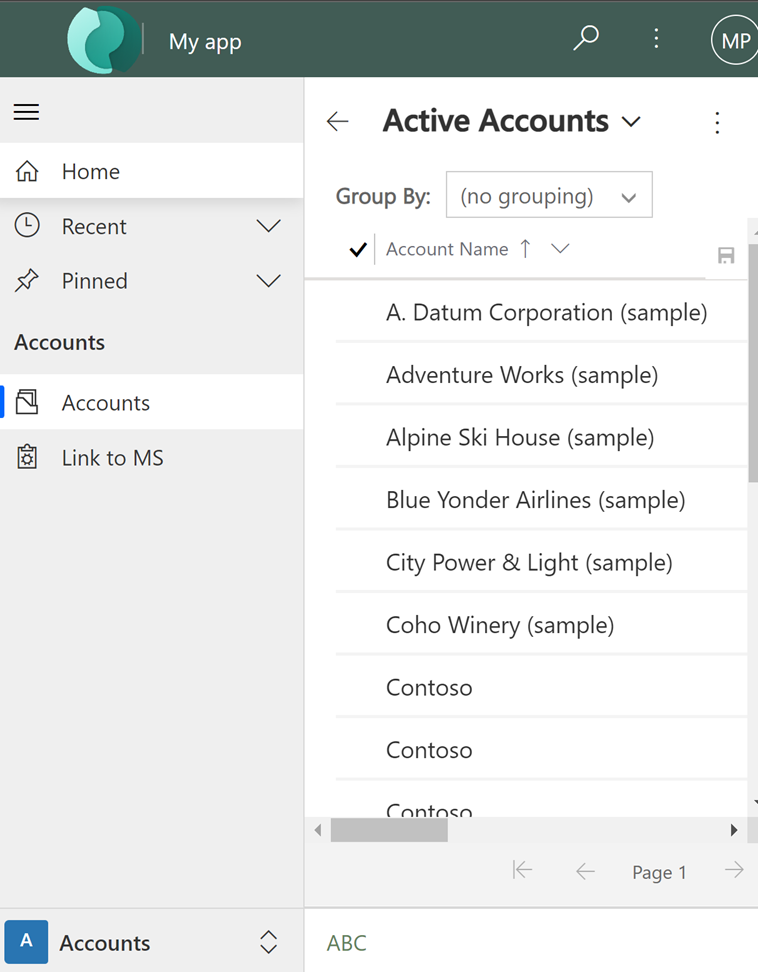
Viz také
Dotazování a úprava motivů organizace
Poznámka
Můžete nám sdělit, jaké máte jazykové preference pro dokumentaci? Zúčastněte se krátkého průzkumu. (upozorňujeme, že tento průzkum je v angličtině)
Průzkum bude trvat asi sedm minut. Nejsou shromažďovány žádné osobní údaje (prohlášení o zásadách ochrany osobních údajů).
Váš názor
Připravujeme: V průběhu roku 2024 budeme postupně vyřazovat problémy z GitHub coby mechanismus zpětné vazby pro obsah a nahrazovat ho novým systémem zpětné vazby. Další informace naleznete v tématu: https://aka.ms/ContentUserFeedback.
Odeslat a zobrazit názory pro